Airplay nem működik egyszerű - egy gyors módszert rögzíteni Airplay skip
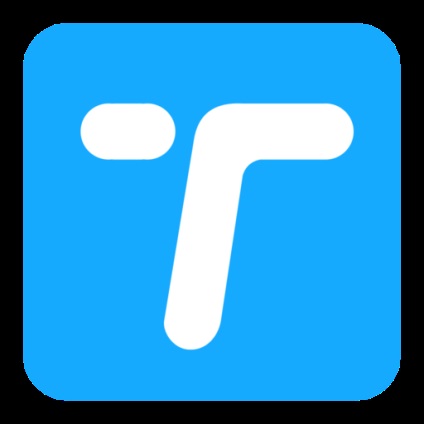
android # 038; iPhone transzfer # 038; Manager - TunesGo
[]

iOS adatátadó - iMyfone D-Port
[]Android Data Recovery - Dr.Fone Androidra
[]

iOS adatmentés - iMyfone D-vissza
[]
iPhone adatok Eraser - iMyfone Umate Pro
[]zene # 038; iTunes társa - iMusic
[]

Free Music Downloader - KeepVid zene
[]

AirPlay olyan problémával találkozunk, nem működik együtt az Apple vagy a Mac készüléket? AirPlay nem jelenne biztosan meg lehet oldani egy egyszerű módszerrel.
Part 1. Fontos oka AirPlay nem működik mutat
Sok oka AirPlay nem mutatnak. A fő ok azonban ez azért van, mert az Apple eszköz, amit használ szoftver, amely elavult, vagy a régi. Leggyakrabban ez eredményezi AirPlay ikon eltűnik.
Mi a teendő, ha a közelmúltban frissített változata iOS? Az okok ebben az esetben problémák vannak egy Internet kapcsolat.
Ellenőrizze az internetes beállításokat a készüléken. Ügyeljen arra, hogy a felvétel és a tükrözés eszközöket mindig járnak egy Internet kapcsolat.
Gyenge internet is egy másik oka a Airplay ikon nem jelenik meg a készüléken. hálózati hibák megakadályozhatják könnyen elérhető funkciókat.
A másik ok, amiért nem létezik egy egyszerű ikon. Nem lehet bekapcsolni a AirPlay ikonra az iPhone beállításokat. Meg fogja tanulni, hogyan kell használni az ON / OFF funkció AirPlay a különböző iDevices itt.
2. rész: Több módon oldhatja meg a problémát „nem jelenne AirPlay”
I. Módszer: A frissítési mód kijavítani Airplay nem működik
Ha talál, AirPlay ikon nem jelenik meg a, az azt jelenti, hogy az alkatrész nem üzemképes állapotban, vagy valamilyen probléma az eszközzel. Függetlenül attól, hogy a következmények, meg kell oldani a problémát a lehető leghamarabb, ha szeretné élvezni egy erőteljes streaming AirPlay funkció.
Itt van egy részletes rögzítési módja nem működik AirPlay hibajavító az iDevice okozza a problémát.
Step # 1
Alapján, hogy milyen típusú Apple eszköz, amit a saját, ellenőrizze a szoftverfrissítéseket. Ez segít azonosítani a problémát, ami miatt a AirPlay, nem mutatja a problémát.Ha streaming AirPlay Apple TV, akkor ellenőrizze a szoftverfrissítéseket, a Beállítások menüben kattintson a lehetőséget „Szoftverfrissítés” az „általános” funkciót.

Abban az esetben, a legutóbbi felújítás nem lesz küldött értesítést engedélyt kér az Apple TV frissítés. Ha nincs frissítés, ami azt jelenti, hogy a készülék csak a legújabb frissítéseket. Most továbbra is a következő frissítés.
2. lépés
A második lépés a befogadás AirPlay. Kezdetnek, ki- és AirPlay lehet ijesztő feladat. Itt van, hogyan kell csinálni könnyen. Az Apple TV, a Beállítások menüben engedélyezze AirPlay funkció bekapcsolt helyzetbe.
Az iPhone vagy iPad készüléket, el kell menni a „Beállítások” opciót. Csúsztassa fel a főképernyőn, hogy menjen a „Control Center”. Meg fogja találni a AirPlay vezérlő összetevő. Kattints rá, hogy kapcsolja be.
Step # 3
Most el kell menni a Wi-Fi kapcsolaton keresztül. Szükséges, hogy mindkét eszköz ugyanazon a Wi-Fi hálózat nem jelenik AirPlay megoldásokat. Ha ön használ egy másik Wi-Fi-vel, Ez megakadályozza a kapcsolatot.
Annak igazolására, hogy használ egy hálózati mindkét eszközön, ellenőrizze a Wi-Fi hálózatot a iDevice. Az Apple TV-vel, akkor kereshet a Wi-Fi hálózati elem.
Ellenőrzése a fenti három lépést kell döntenie, AirPlay funkció nem működik jól.Módszer: A Dr. Fone - iOS képernyő felvevő
Tükrözés a képernyőn a modult a számítógépre, és az Apple TV egy nagy őrület emberek között ma. A harmadik fél szoftver így szerzett népszerűsége az utóbbi években. Minden Apple eszközök, megtalálod a AirPlay bemutatott komponenseként előre betöltött azzal a lehetőséggel, tükrözés.
AirPlay nem működik jelennek meg a készülék képernyőjén lehetetlen tükör, és lehetővé teszik az AirPlay lehetetlen. Szerencsére, az orvossal. Fone szoftver, akkor lehet tükrözni a képernyőn anélkül, hogy aggódnia a AirPlay gomb.
Miért van az, Dr.Fone - iOS Screen Recorder a legjobb eszköz az AirPlay nem működik?
Mint az iPhone a számítógéphez Mirror
Step # 1
Az első lépés a folyamatban tükrözés letölthető Dr.Fone szoftvert a rendszer. Fuss, és válassza ki a további eszközöket. Most kattintson a iOS verziója Screen Recorder.
2. lépés
A következő lépés az, hogy csatlakozzon a Wi-Fi hálózati eszköz és a számítógép között. Győződjön meg róla, hogy mindkettő csatlakoztatva ugyanahhoz a Wi-Fi hálózathoz. Az internet legyen a mindkét eszköz. Ha ellenőrizte a két pontot, érintse meg a képernyő felvevő funkció a számítógép. Látni fogja, egy felugró ablak felvevő doboz iOS
Step # 3
Ezután meg kell kezdeni a tükrözés folyamatot.tükör képernyő az iOS-eszköz a nagy képernyőn. Ha az Apple TV, csinál egy tükörképet, akkor ki kell választania a AirPlay funkció, majd válassza ki Dr. Fone.
Amikor szembesül AirPlay nem működik, akkor Dr.Fone - képernyő felvevő szoftver IOS szoftver. Könnyedén tükör vagy rekord az Apple készüléket a PC-hez vagy az Apple TV megbízható szoftver. Ez a folyamat is végzett rövid idő alatt, akkor megszünteti a szóváltás a különböző módszereket, illetve fejlesztése, illetve a szükséges lépéseket, hogy megszabaduljon AirPlay nem mutatja a problémát.
Nincs kapcsolódó cikk.
Kapcsolódó cikkek